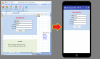thuanfun
Thành viên chính thức


- Tham gia
- 7/2/09
- Bài viết
- 83
- Được thích
- 94
- Giới tính
- Nam
Chào các bạn,
Hôm nay mình xin giới thiệu đến các bạn một excel add-in mới: “ExcelToApp”.
ExcelToApp là gì?
“Excel to App” nghĩa là biến Excel thành App, cụ thể ở đây là WebApp.
ExcelToApp là excel add-in giúp bạn tạo các WebApp từ chính file Excel của bạn một cách dễ dàng mà không cần có kiến thức lập trình Web.

ExcelToApp dùng để làm gì?
Về cơ bản ExcelToApp là một giải pháp chia sẻ vùng (Range) Excel lên Web. Bạn có thể xem, nhập liệu, chạy macro, … trực tiếp (real-time) vào file Excel ở trên máy tính của bạn từ Web.
ExcelToApp có thể sử dụng để nhập liệu vào file Excel của bạn từ xa, trên mọi thiết bị (điện thoại, máy tính bảng, máy tính) thông qua trình duyệt Web
ExcelToApp có thể sử dụng để xem các báo cáo Excel từ xa theo thời gian thực.
ExcelToApp giúp cho bạn bảo mật file Excel của bạn vì bạn chỉ cần chia sẻ những vùng (Range) mà bạn muốn.
Bạn cũng có thể tạo một WebApp tính toán những phép tính phức tạp bằng cách nhờ vào khả năng tính toán của Excel. Bạn chỉ cần nhập các tham số, Excel sẽ tính ra kết quả và hiển thì trên WebApp.
Các ứng dụng có thể viết trên Excel là vô hạn. ExcelToApp sẽ giúp bạn đưa ứng dụng Excel của bạn thành một ứng dụng Web.
Cài đặt
Bạn xem hướng dẫn cài đặt ở bài viết sau: ExcelToApp: Hướng dẫn cài đặt

Hôm nay mình xin giới thiệu đến các bạn một excel add-in mới: “ExcelToApp”.
ExcelToApp là gì?
“Excel to App” nghĩa là biến Excel thành App, cụ thể ở đây là WebApp.
ExcelToApp là excel add-in giúp bạn tạo các WebApp từ chính file Excel của bạn một cách dễ dàng mà không cần có kiến thức lập trình Web.

ExcelToApp dùng để làm gì?
Về cơ bản ExcelToApp là một giải pháp chia sẻ vùng (Range) Excel lên Web. Bạn có thể xem, nhập liệu, chạy macro, … trực tiếp (real-time) vào file Excel ở trên máy tính của bạn từ Web.
ExcelToApp có thể sử dụng để nhập liệu vào file Excel của bạn từ xa, trên mọi thiết bị (điện thoại, máy tính bảng, máy tính) thông qua trình duyệt Web
ExcelToApp có thể sử dụng để xem các báo cáo Excel từ xa theo thời gian thực.
ExcelToApp giúp cho bạn bảo mật file Excel của bạn vì bạn chỉ cần chia sẻ những vùng (Range) mà bạn muốn.
Bạn cũng có thể tạo một WebApp tính toán những phép tính phức tạp bằng cách nhờ vào khả năng tính toán của Excel. Bạn chỉ cần nhập các tham số, Excel sẽ tính ra kết quả và hiển thì trên WebApp.
Các ứng dụng có thể viết trên Excel là vô hạn. ExcelToApp sẽ giúp bạn đưa ứng dụng Excel của bạn thành một ứng dụng Web.
Cài đặt
Bạn xem hướng dẫn cài đặt ở bài viết sau: ExcelToApp: Hướng dẫn cài đặt





 e2a-demo-01.xlsm
e2a-demo-01.xlsm